表示形式.組み込みの表示形式
エクセルでは、セルに入っている値とは別に、目に見える表示形式を設定できます。
Excelに事前に組み込まれている表示形式の使い方を説明します。
表示形式の設定方法
↓
右クリックから「セルの書式設定」
ショートカットは、
Ctrl + 1
表示形式(一番左のタブ)
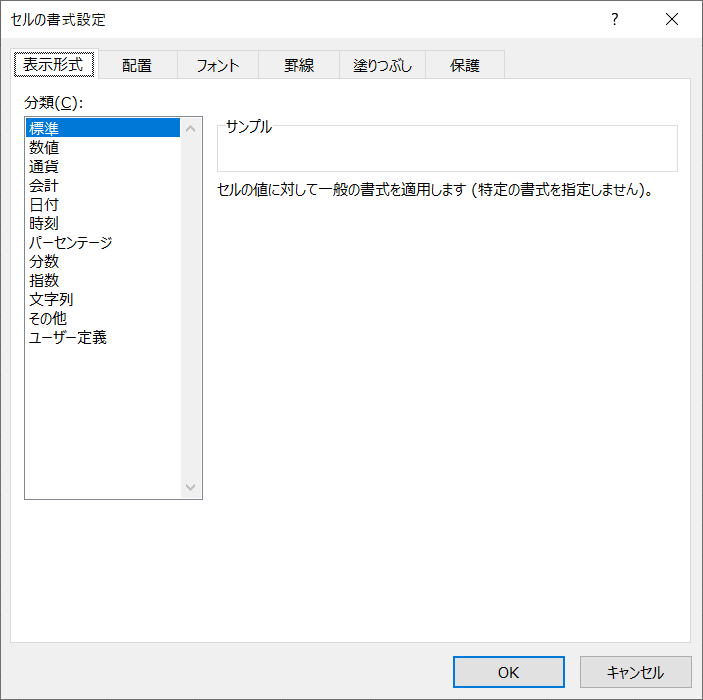
分類から目的の表示形式を選択
↓
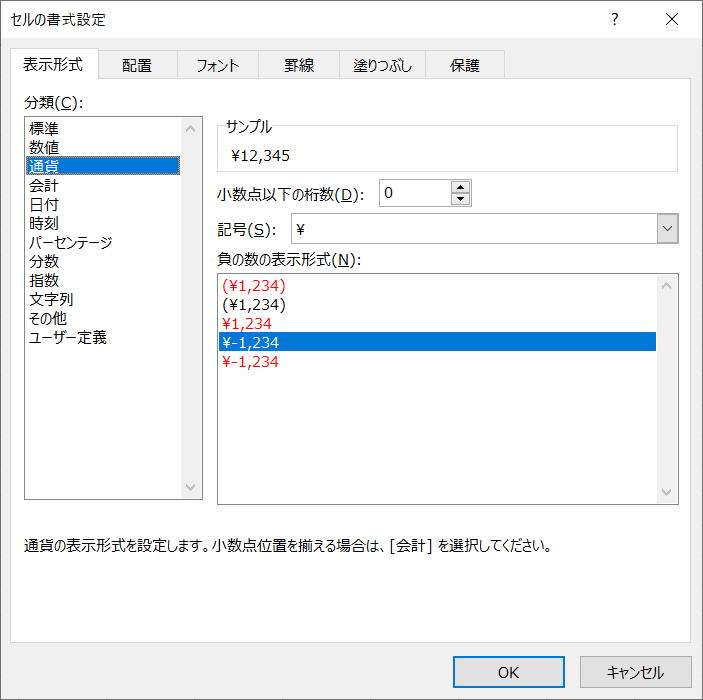
右上のサンプルを見ながら、
その下のオプション設定等を選択・指定する
↓
サンプルを確認し、良ければ「OK」
↓
選択セルの表示形式が設定されます。
表示形式の「標準」とは
Ctrl + Shift + ~
「~」これはチルダです。
右上の方にある、「~^へ」
表示形式の設定例
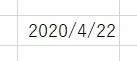
Ctrl + 1
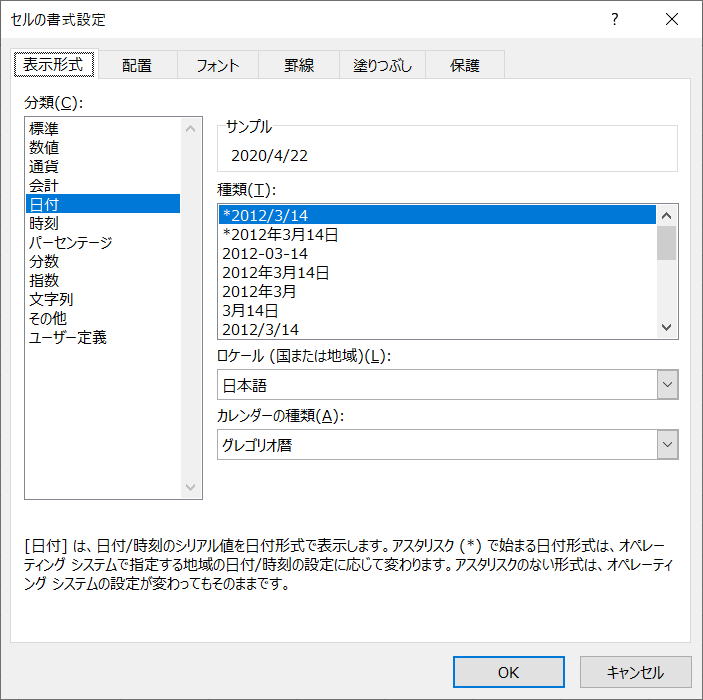
右下の、「」カレンダーの種類」で「和暦」を選択
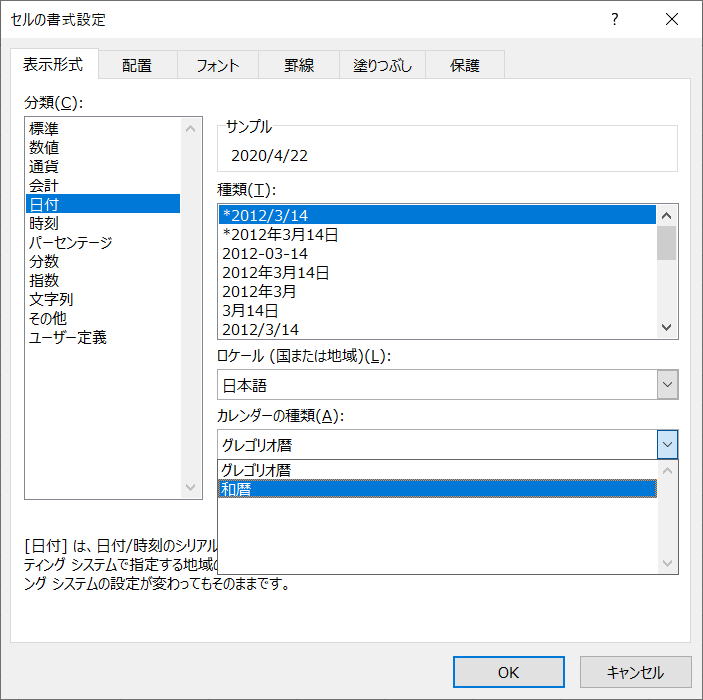
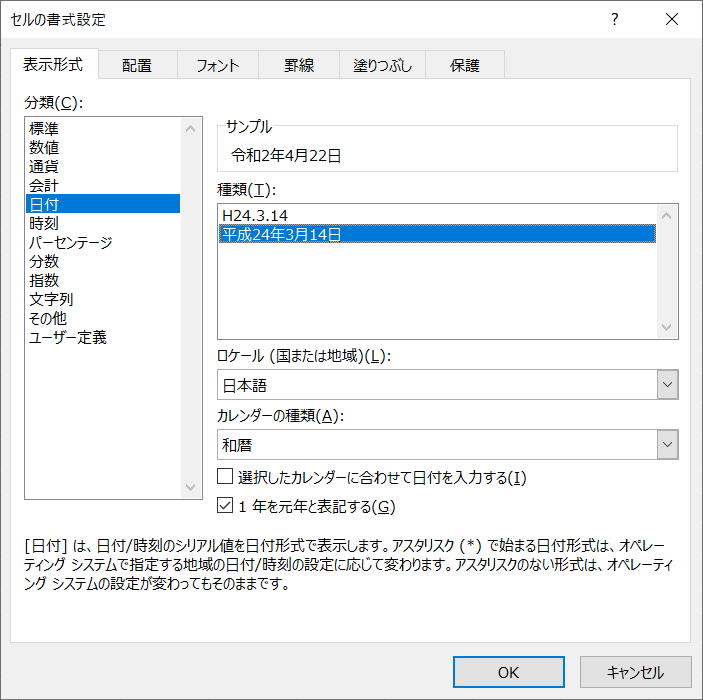
日付以外も、右側に設定項目が詳しく出てくるので、良く見ながら設定してください。
同じテーマ「エクセル入門」の記事
表示形式.0を表示しない
新着記事NEW ・・・新着記事一覧を見る
ブール型(Boolean)のis変数・フラグについて|VBA技術解説(2024-04-05)
テキストの内容によって図形を削除する|VBA技術解説(2024-04-02)
ExcelマクロVBA入門目次|エクセルの神髄(2024-03-20)
VBA10大躓きポイント(初心者が躓きやすいポイント)|VBA技術解説(2024-03-05)
テンキーのスクリーンキーボード作成|ユーザーフォーム入門(2024-02-26)
無効な前方参照か、コンパイルされていない種類への参照です。|エクセル雑感(2024-02-17)
初級脱出10問パック|VBA練習問題(2024-01-24)
累計を求める数式あれこれ|エクセル関数応用(2024-01-22)
複数の文字列を検索して置換するSUBSTITUTE|エクセル入門(2024-01-03)
いくつかの数式の計算中にリソース不足になりました。|エクセル雑感(2023-12-28)
アクセスランキング ・・・ ランキング一覧を見る
1.最終行の取得(End,Rows.Count)|VBA入門
2.セルのコピー&値の貼り付け(PasteSpecial)|VBA入門
3.RangeとCellsの使い方|VBA入門
4.ひらがな⇔カタカナの変換|エクセル基本操作
5.繰り返し処理(For Next)|VBA入門
6.変数宣言のDimとデータ型|VBA入門
7.ブックを閉じる・保存(Close,Save,SaveAs)|VBA入門
8.並べ替え(Sort)|VBA入門
9.セルのクリア(Clear,ClearContents)|VBA入門
10.Findメソッド(Find,FindNext,FindPrevious)|VBA入門
このサイトがお役に立ちましたら「シェア」「Bookmark」をお願いいたします。
記述には細心の注意をしたつもりですが、
間違いやご指摘がありましたら、「お問い合わせ」からお知らせいただけると幸いです。
掲載のVBAコードは動作を保証するものではなく、あくまでVBA学習のサンプルとして掲載しています。
掲載のVBAコードは自己責任でご使用ください。万一データ破損等の損害が発生しても責任は負いません。
